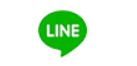LINE作为全球流行的即时通讯软件,定期更新版本以修复漏洞、优化功能并提升用户体验。本文将详细介绍iOS、Android、Windows及Mac用户如何快速更新LINE至最新版本,并解答常见更新问题。
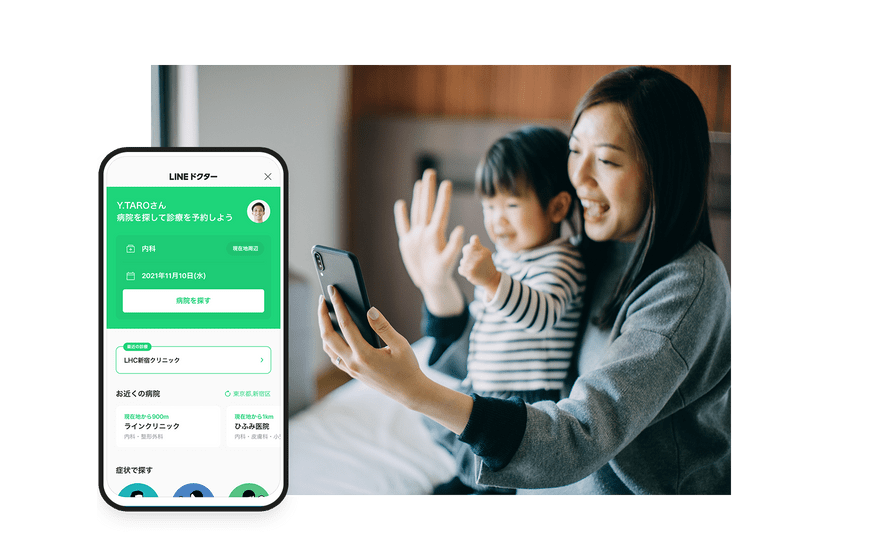
一、iOS设备(iPhone/iPad)更新LINE
方法1:App Store自动更新
打开App Store,点击右上角「头像」进入账户页面。
向下滚动至「可用更新」列表,找到LINE并点击「更新」。
若未开启自动更新,可前往「设置」→「iTunes与App Store」→开启「应用更新」。
方法2:手动检查更新
打开App Store,搜索「LINE」进入应用页面。
若有新版本,页面会显示「更新」按钮,点击即可下载。
更新失败解决方法
网络问题:切换至稳定Wi-Fi或移动数据,重启路由器。
存储空间不足:清理设备缓存或删除不必要文件。
系统版本过低:确保iOS系统为13.0及以上(LINE要求最低版本)。
二、Android设备更新LINE
方法1:Google Play商店更新
打开Google Play商店,点击左上角「菜单」→「我的应用和游戏」。
在「更新」标签下找到LINE,点击「更新」。
方法2:手动下载APK
访问LINE官方网站或可信第三方平台(如APKMirror)下载最新APK文件。
安装前需开启「未知来源」权限(设置→安全→允许安装未知应用)。
更新失败解决方法
清除缓存:进入「设置」→「应用」→「Google Play商店」→「存储」→「清除缓存」。
重新登录Google账户:在Google Play商店中移除账户后重新添加。
检查存储空间:确保设备剩余存储空间大于1GB。
三、Windows电脑更新LINE
方法1:官方网站更新
访问LINE官方网站下载最新版安装包。
卸载旧版本后,双击安装包按提示完成安装。
方法2:Microsoft Store更新
打开Microsoft Store,搜索「LINE」,点击「更新」。
登录问题解决方法
版本过旧提示:卸载后重新下载最新版(LINE自2024年8月19日起停止支持8.3.0以下版本)。
权限设置:在手机端LINE开启「允许从其他设备登录」(设置→我的账号)。
四、Mac电脑更新LINE
方法1:官方网站更新
访问LINE官方网站下载Mac版安装包。
拖拽安装文件至「应用程序」文件夹完成安装。
方法2:Mac App Store更新
打开Mac App Store,搜索「LINE」,点击「更新」。
兼容性问题解决方法
系统版本要求:确保macOS为10.15.7及以上。
浏览器登录:若客户端登录失败,可尝试通过Chrome浏览器安装LINE扩展程序。
五、通用更新问题解答
LINE更新后数据丢失怎么办?
更新前建议通过「设置」→「聊天」→「备份聊天记录」至云端或本地。
若已丢失数据,可使用第三方工具(如iTransor for LINE)恢复。
自动更新如何关闭?
iOS:「设置」→「iTunes与App Store」→关闭「应用更新」。
Android:「Google Play商店」→「设置」→关闭「自动更新应用」。
更新后闪退或卡顿?
重启设备后重试。
卸载后重新安装最新版本。
通过以上步骤,用户可轻松完成LINE的版本更新。建议开启自动更新功能,确保第一时间体验新功能与安全修复。如遇严重问题,可联系LINE官方客服或访问帮助中心获取支持。